Word多级标题自动排序的方法
2023-04-18 09:05:38作者:极光下载站
Word是很多小伙伴都在使用的一款文字文档编辑程序,在这款程序中我们不仅可以对文档内容进行编辑,还可以对文档的格式进行调整。有的小伙伴在使用Word编辑文字文档时想要对文档的标题进行自动排序,但又不知道该怎么进行操作,其实很简单,我们在Word中只需要选中所有标题,然后打开多级列表工具,在该工具的下拉列表中就能对排序方式进行选择了,最后点击单个标题并设置它的排序级数即可。有的小伙伴可能不清楚具体的操作方法,接下来小编就来和大家分享一下Word多级标题自动排序的方法。
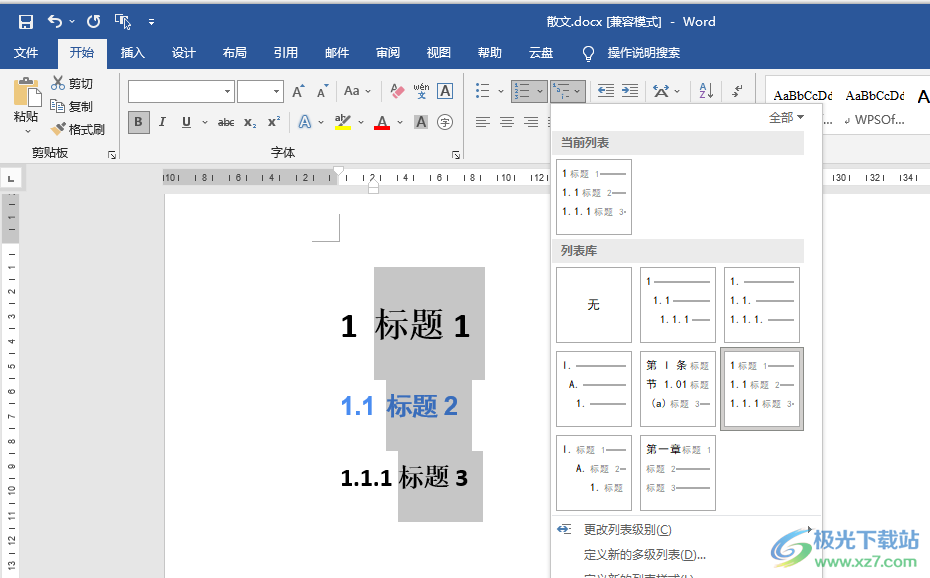
方法步骤
1、第一步,我们先在电脑中找到一个需要编辑的文字文档,然后右键单击该文档选择“打开方式”,再在子菜单中选择“Word”选项
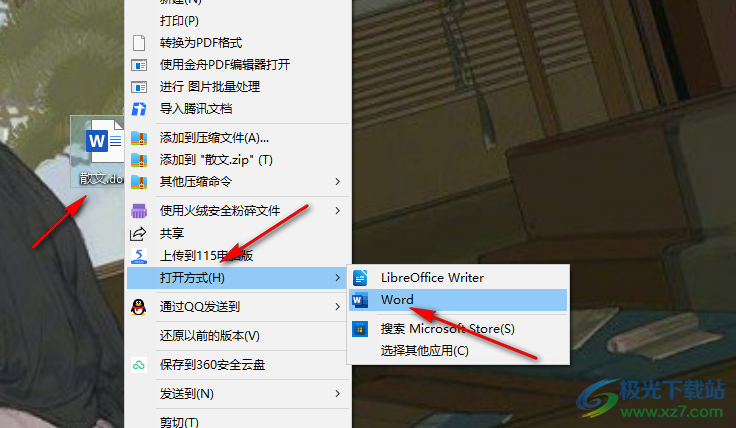
2、第二步,进入Word页面之后,我们在该页面中先选中需要排序的标题,然后在工具栏中打开“开始”工具
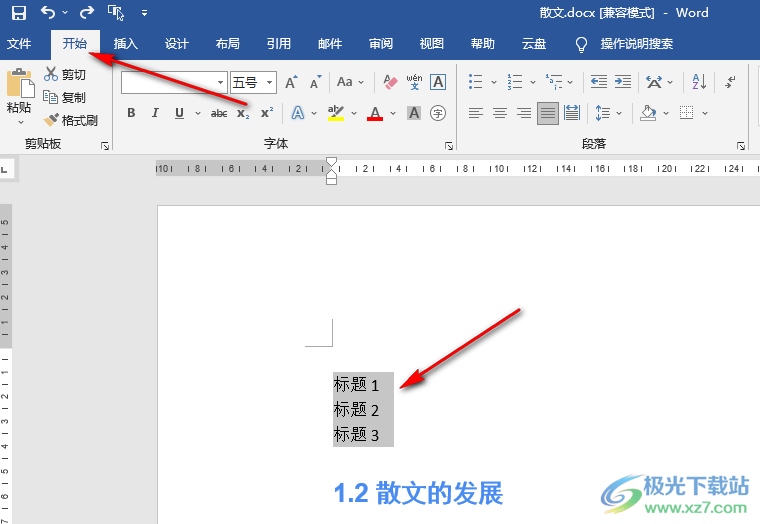
3、第三步,在“开始”的子工具栏中我们找到“多级列表”工具,点击该工具右侧的箭头图标
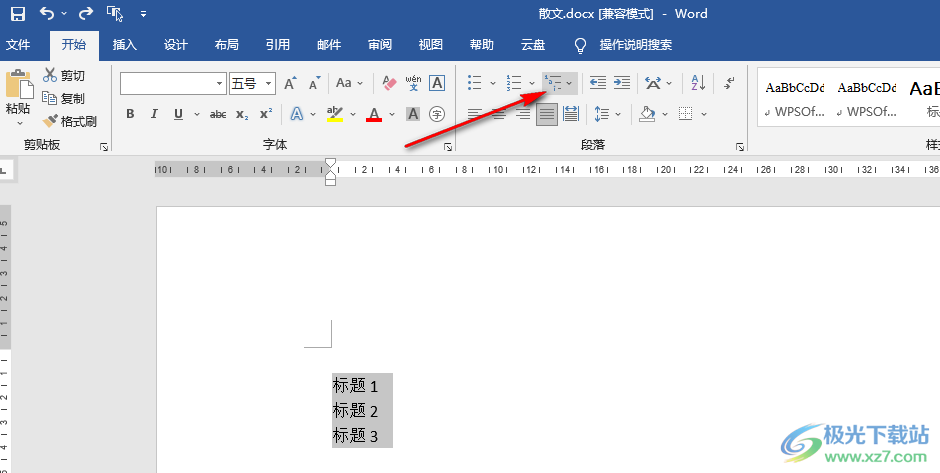
4、第四步,点击箭头图标之后,我们在下拉列表中找到自己需要的排序方式,直接点击使用
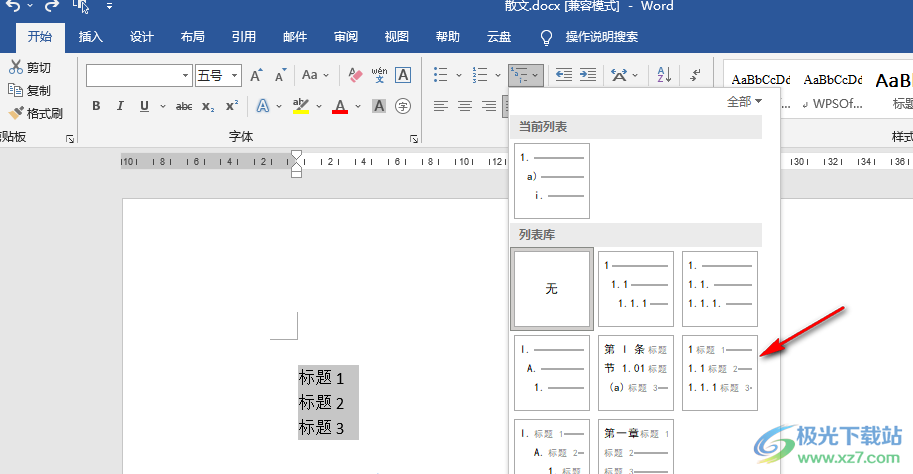
5、第五步,点击使用之后,我们选中标题内容,然后按下“Tab”键,点击一次Tab键是二级标题,再点击一次是三级标题,以此类推,根据自己的需求对标题进行排序即可
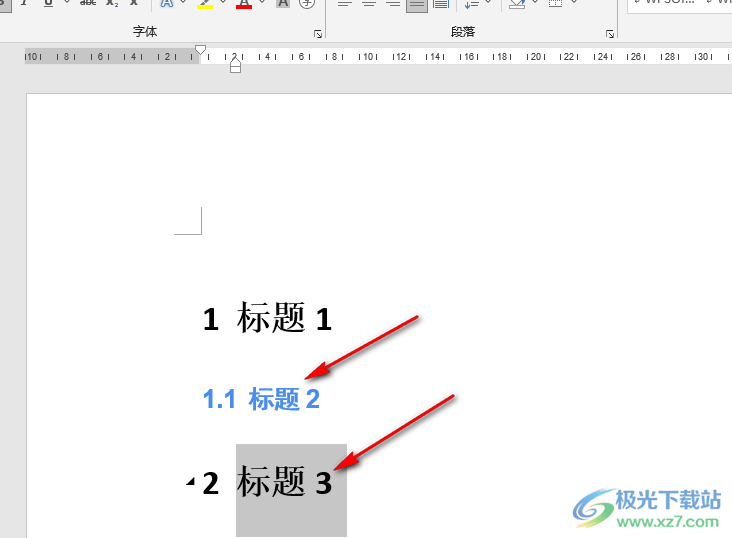
以上就是小编整理总结出的关于Word多级标题自动排序的方法,我们用word打开一个文字文档,在文档页面中选中标题再打开多级列表工具,接着在多级列表工具中选择一个自己需要的排序方式,最后选中单个标题然后按下“Tab”键调整标题级数即可,感兴趣的小伙伴快去试试吧。
